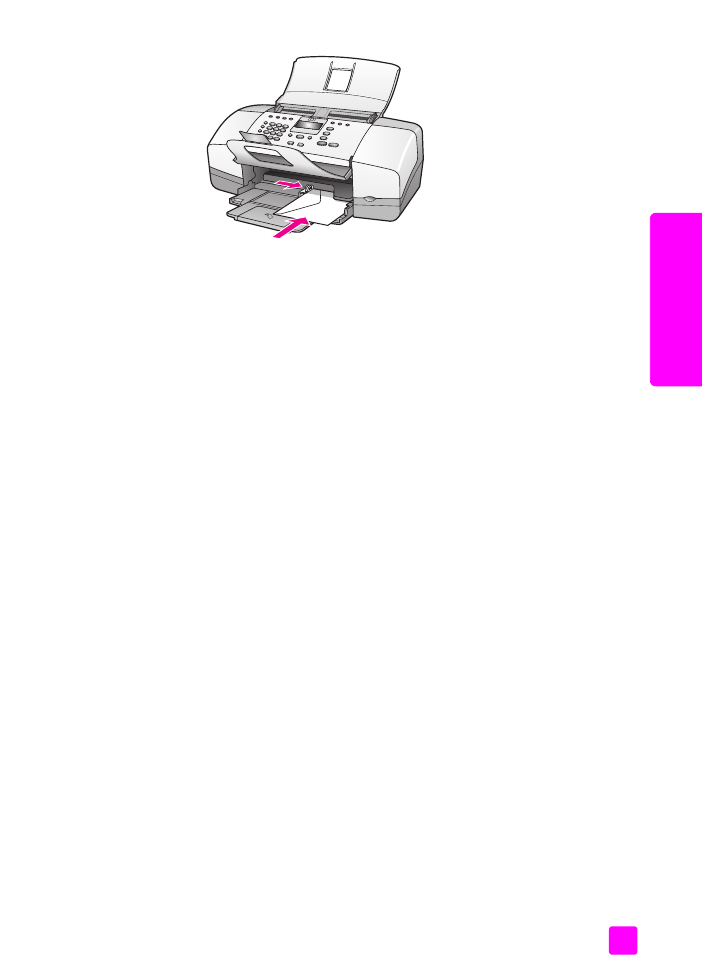
fotopapier van 4 bij 6 inch (10 bij 15 cm) met verwijderlipjes laden
Hier volgt de procedure voor het laden van fotopapier van 4 bij 6 inch
(10 bij 15 cm) met verwijderlipjes in de HP Officejet. Gebruik geen fotopapier
van 4 bij 6 inch (10 bij15 cm) zonder de verwijderlipjes.
Opmerking:
U kunt niet kopiëren of faxen op papier van een kleiner
formaat.
Opmerking:
Het beste resultaat verkrijgt u met een van de aanbevolen
soorten fotopapier van 4 bij 6 inch (10 bij 15 cm) met verwijderlipjes. Zie
aanbevolen papiersoorten
op pagina 17 voor meer informatie. Bovendien
is het voor het beste resultaat belangrijk de papiersoort en het
papierformaat in te stellen voordat u begint met afdrukken. Zie
de
papiersoort voor kopiëren instellen
op pagina 24 en
het papierformaat
instellen
op pagina 24 voor meer informatie. Voor het afdrukken van foto's
en afbeeldingen van de beste kwaliteit kunt u het beste een foto-inktpatroon
gebruiken. Zie
een foto-inktpatroon gebruiken
op pagina 89 voor meer
informatie.
Tip:
Door alle afdrukmaterialen plat in een afsluitbare
verpakking te bewaren, vermindert u de kans op scheuren,
vouwen en gekrulde of omgevouwen randen. Door extreem grote
schommelingen in temperatuur en luchtvochtigheid kunnen
afdrukmaterialen omkrullen. Dergelijke, niet goed bewaarde
afdrukmaterialen functioneren niet goed in de HP Officejet.
1
Haal alle papier uit de papierlade.
2
Schuif een stapel fotopapier met de korte zijde naar voren, de glanzende
(afdrukzijde) naar beneden en de verwijderlipjes naar u toe gekeerd
helemaal naar rechts en zover mogelijk in de papierlade.
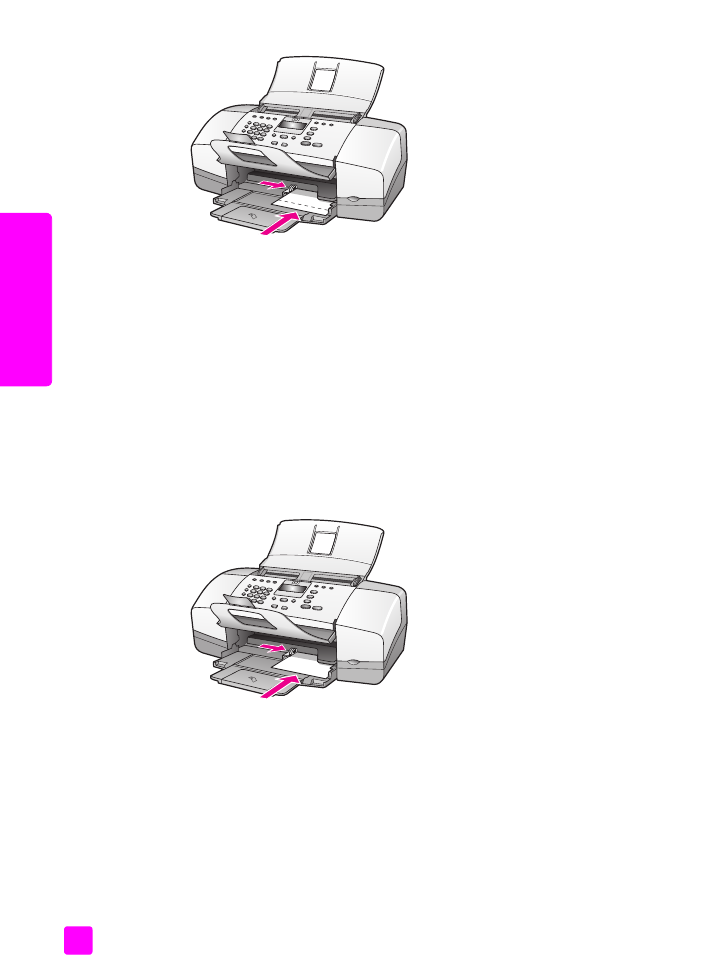
hp officejet 4200 series
hoofdstuk 2
22
pa
pi
er
e
n
or
ig
in
elen
la
de
n
3
Schuif de papiergeleider tegen de stapel fotopapier. Let op dat u het
fotopapier daarbij niet buigt. Zorg ervoor dat de stapel fotopapier onder
het lipje van de papiergeleider past.